win10安装完系统怎么分区
- 分类:Win10 教程 回答于: 2022年05月19日 13:04:00
当win10安装完成后一般只有一个分区因此我们在管理文件资料时非常的不便,需要进行分区的操作,那么win10安装完系统怎么分区呢?下面,小编具把win10安装完系统怎么分区的步骤教程带给大家。
工具/原料:
系统版本:Windows10
品牌版本:联想小新air13
方法/步骤:
win10安装完系统怎么分区:
1.右击【计算机】再点击【管理】。
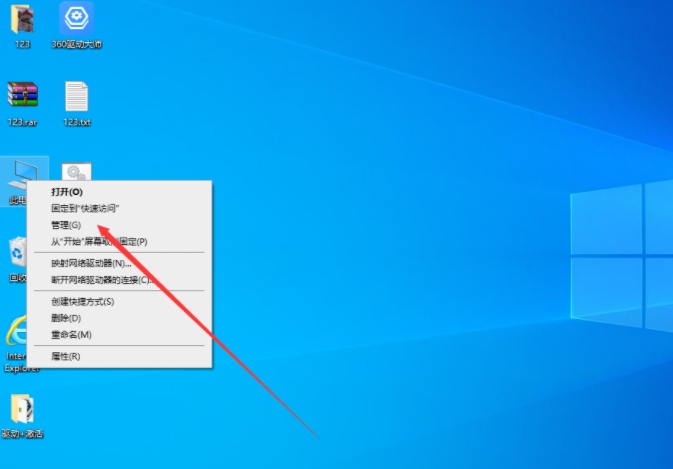
2.选择存储【磁盘管理】。
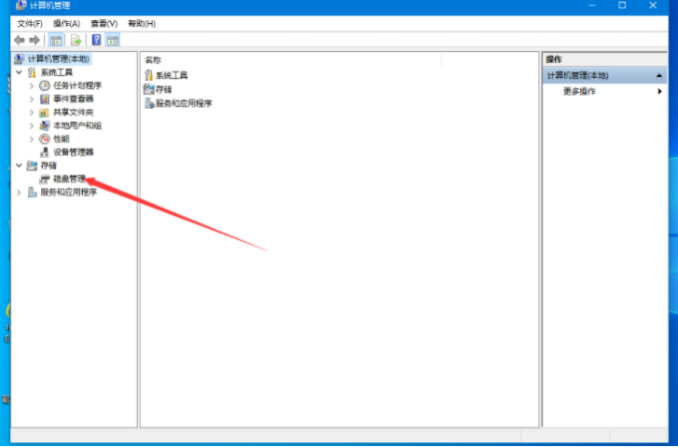
3.选择磁盘右键【压缩卷】。

4.这时候会出现未分配的可用空间,右键点击新建简单卷。

5.点击下一步。

6.调整好大小,再点击下一步。
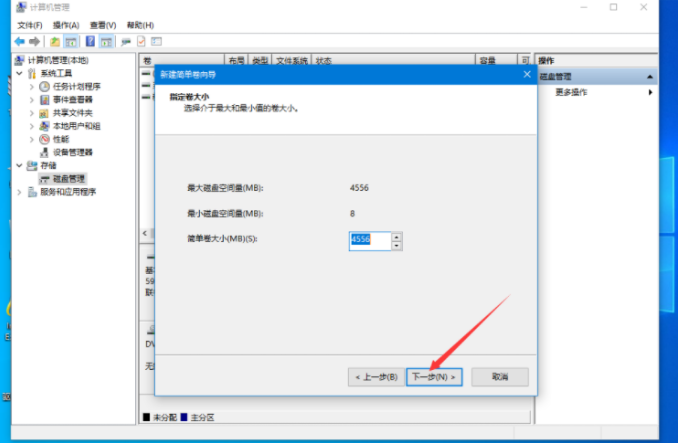
7.选择盘符后,点击下一步。
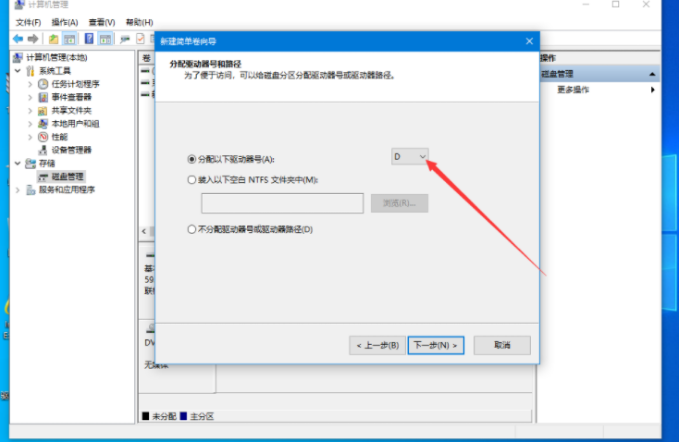
8.文件系统设置为NTFS,点击下一步。
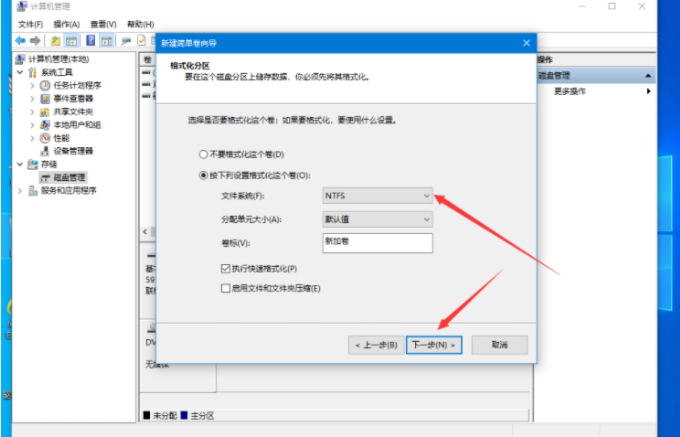
9.这时候已经成功完成分区,点击完成即可。

总结:
1、右键点击此电脑,点击管理。
2、在新的窗口中,左侧点击磁盘管理。
3、找到你要进行分区的磁盘,右键点击压缩卷。
4、这时候会出现未分配的可用空间,右键点击新建简单卷。
5、进入新建简单卷向导窗口,点击下一步。
6、设置卷的大小后,点击下一步。
7、选择盘符后,点击下一步。
8、文件系统选择ntfs,点击下一步。
9、点击完成即可。
 有用
26
有用
26


 小白系统
小白系统


 1000
1000 1000
1000 1000
1000 1000
1000 1000
1000 1000
1000 1000
1000 1000
1000 1000
1000 1000
1000猜您喜欢
- windows10专业版官网下载2021/09/16
- 更新win10系统版本的步骤教程..2021/12/22
- 电脑系统重装Windows10教程2020/01/17
- win10创意者,小编教你win10创意者怎么..2018/06/25
- U盘重装win10系统的步骤2022/02/28
- 电脑想要升级win10但是升级失败怎么办..2021/07/18
相关推荐
- pe重装系统windows10的操作方法..2022/08/16
- 小白一键重装系统win10家庭版教程..2022/10/18
- 演示win10更新显卡驱动的方法..2021/10/27
- win10配置_小编教你win10系统配置要求..2018/01/08
- Win10怎么创建wifi热点,小编教你创建..2017/11/10
- win10外观和个性化设置,小编教你win10..2018/01/11

















